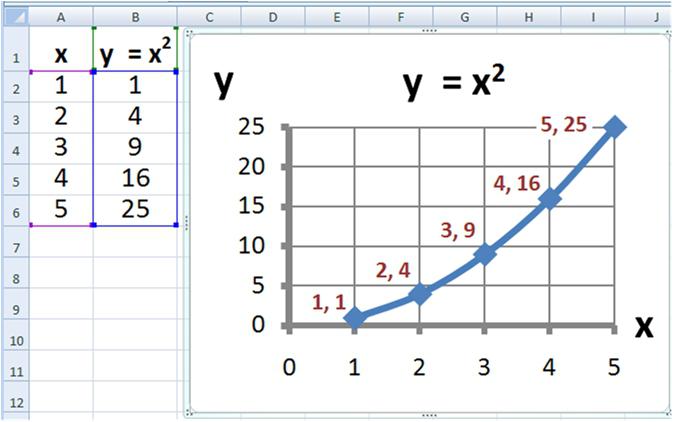Dato er aktuelt. Sådan får du den aktuelle dato og klokkeslæt i Excel
Excel fra Microsofter en kraftig processor, der letter mange brugere dagligt arbejde med en stor mængde tabulære data. Men selv erfarne fagfolk, der har arbejdet med dette program i mange år, bliver nogle gange tabt, før de skal indsætte den aktuelle dato og klokkeslæt i regnearkets celle. Dette skyldes primært, at funktionen "Dato", som ville være logisk at bruge for at få de rigtige værdier, udfører en helt anden opgave. I denne artikel vil vi fortælle dig om de forskellige typer datoer, der bruges i Excel, metoderne til at få dem og funktionerne i applikationen.

Typer af datoer
Excel betragter to varianter af værdien "Datoden første er en fast værdi af den aktuelle dato og klokkeslæt, der er gemt på brugerens personlige computer. Når først indtastet i regnearket, ændres værdien uanset ændringen i den rigtige dato og klokkeslæt. Hvor kan denne indstilling være nødvendig? , når vi opbevarer datoen for medarbejderens ansættelse eller afskedigelse, indtaster vi datoen for modtagelsen af varerne til lageret. Disse værdier skal være statiske, fordi de ikke ændres med tiden.
Den anden variant af værdien "Dato nuværende" -dynamisk, modificerbar, opdaterbar. Den mest almindelige anvendelse af denne indstilling er dato- og tidsværdien i hjørnet af regnearket som en del af indskriften "I dag er den 14. maj 2017". Denne indstilling bruges i vid udstrækning i formler, for eksempel for at beregne, hvor mange dage der er gået siden et bestemt antal. Personalet kan således finde ud af, om en ansattes prøvetid er nået til ende, og lageransatøren skal kontrollere, om udløbsdatoen for sendingen ikke er afsluttet.
Utvivlsomt den dynamiske dato og klokkeslæt i Exceler meget nyttige, men der er en meget vigtig nuance: der er ingen løbende opdatering af disse værdier. Den indtastede værdi ændres, når bogen genopdages, når makroen udføres, og når forskellige formler beregnes. Hvis du bare forlader bogen åben, og du ikke vil udføre nogen af ovenstående handlinger, forbliver dato og klokkeslæt i de værdier, du indtastede en gang. Men det er værd at genåbne bogen eller omdanne formlen som værdierne opdateres.
Overvej hvordan du indsætter disse to slags datoer i Excel.
Datoen er fast, ikke opdaterbar
Excel værdi "Aktuel dato" kan opnåsved blot at trykke på tastaturgenvejen Ctrl og ";". Du skal bare stå på den ønskede celle i regnearket, og straks, mens du holder nede Ctrl-tasten, skal du klikke på semikolonskiltet. Cellen viser den aktuelle dato i et kort format, for eksempel 14. maj 2017.

For at indsætte tiden skal du udføre en lignende operation: Hold Ctrl-tasten nede, tryk og hold Shift nede og tryk også på semikolonet. Det er alt sammen. Den aktuelle tid blev indsat i formatet "timer: minutter".
For at gemme dato og klokkeslæt i cellen på en gang, skal du lige efter datoen indsætte datoen, trykke på mellemrumstasten og indsætte klokkeslættet med de angivne genvejstaster.
Som du kan se, indsætter du den aktuelle dato for en fastformat i Excel er meget simpelt. Den eneste ulejlighed er, at det er nødvendigt at skifte til det engelske tastaturlayout på de fleste tastaturer, der ikke har yderligere knapper.
Dato er dynamisk, opdateret
Datoen, der er aktuelt i en opdateret form, er angivet i Excel ved hjælp af formler. Mulighed to:
- Formlen "= TODAY ()" giver dig mulighed for at få værdierne for den aktuelle dato.
- Formlen "= ТДАТА ()" giver mulighed for at få værdierne for den aktuelle dato og klokkeslæt.
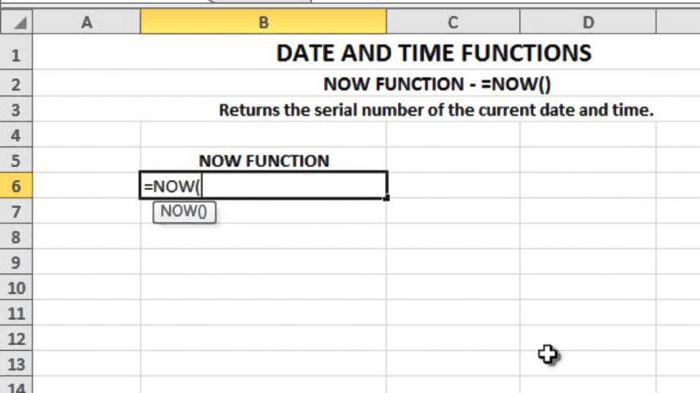
Disse funktioner har ingen argumenter, og de værdier, der opnås ved at bruge dem, opdateres hver gang, når man genberegner / kopierer / strækker formler eller genåbner et ark.
</ p>>